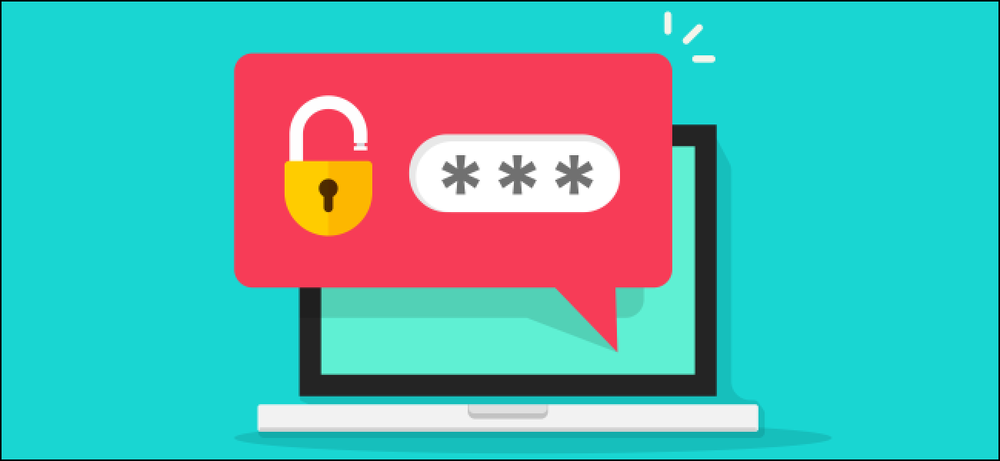Dovresti eseguire l'upgrade a Chrome a 64 bit. È più sicuro, stabile e veloce
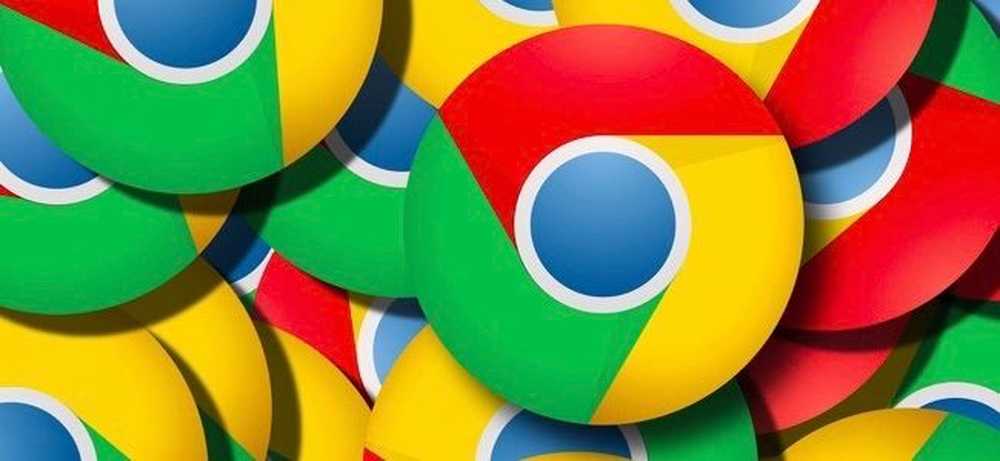
Utilizzo di Chrome su Windows? C'è una buona possibilità che tu stia ancora utilizzando la versione a 32 bit. È necessario eseguire l'aggiornamento alla versione a 64 bit. È più sicuro, per non dire più veloce e più stabile.
L'unica ragione per cui non eseguire l'aggiornamento è se si utilizza una versione a 32 bit di Windows che non può eseguire programmi a 64 bit, ma la maggior parte dei computer costruiti negli ultimi otto anni deve essere compatibile a 64 bit. Anche se il tuo computer è compatibile, Chrome non si aggiornerà a 64 bit da solo: devi scaricarlo da solo.
Perché la versione a 64 bit di Chrome è la migliore
Le versioni a 64 bit di Windows sono più sicure e Chrome non è diverso. La versione a 64 bit di Chrome offre una serie di funzionalità di sicurezza aggiuntive. Il post sul blog originale di Google afferma che "sono in grado di difendersi molto più efficacemente contro le vulnerabilità che si basano sul controllo del layout di memoria degli oggetti" nelle versioni a 64 bit di Chrome.
Inoltre, la versione a 64 bit di Chrome include una versione a 64 bit di Adobe Flash. Google ha lavorato con Adobe per migliorare le protezioni di Flash contro vari tipi di attacco e queste mitigazioni degli exploit sono più efficaci nelle versioni a 64 bit di Chrome.
Esistono altri modi in cui Chrome si comporta in modo più sicuro anche nelle versioni a 64 bit di Windows, ma Google non dispone di una pagina scorrevole che li spieghi tutti. Ad esempio, un commento in questo rapporto bug rileva che la versione a 64 bit di Chrome offre una protezione aggiuntiva da programmi antivirus simili a software di terze parti che non devono toccare il browser che si aggancia ai processi in modalità sandbox di Chrome. La versione a 32 bit di Chrome non può utilizzare la stessa tecnica.
Non sei ancora convinto? Chrome a 64 bit è anche più veloce su vari benchmark web. E, secondo Google, è il doppio più stabile, con la metà di molti arresti anomali della versione a 32 bit nelle normali pagine web.
Non c'è un vero svantaggio per l'aggiornamento
Nel 2014, Google ha osservato che "l'unico problema significativo noto è la mancanza del supporto del plug-in NPAPI a 32 bit". Ciò significava che il plug-in Java e altri plug-in del browser non funzionavano sulla versione a 64 bit di Chrome. Tuttavia, Chrome non supporta più qualunque tipo di plug-in NPAPI a partire da Chrome 42, 32 o 64 bit.
(La versione a 64 bit di Chrome include però un plug-in Flash a 64 bit e funzionerà normalmente con i siti Web che utilizzano Flash.)
Se utilizzi una versione a 64 bit di Windows, dovresti utilizzare una versione di Chrome a 64 bit. Non siamo sicuri del motivo per cui Google non ha aggiornato automaticamente tutti gli utenti Windows a 64 bit. Dovrebbe.
Come verificare quale versione di Chrome stai utilizzando
Per verificare quale versione di Chrome stai utilizzando, fai clic sul pulsante del menu nell'angolo in alto a destra della finestra del browser Chrome, seleziona "Guida" e seleziona "Informazioni su Google Chrome".
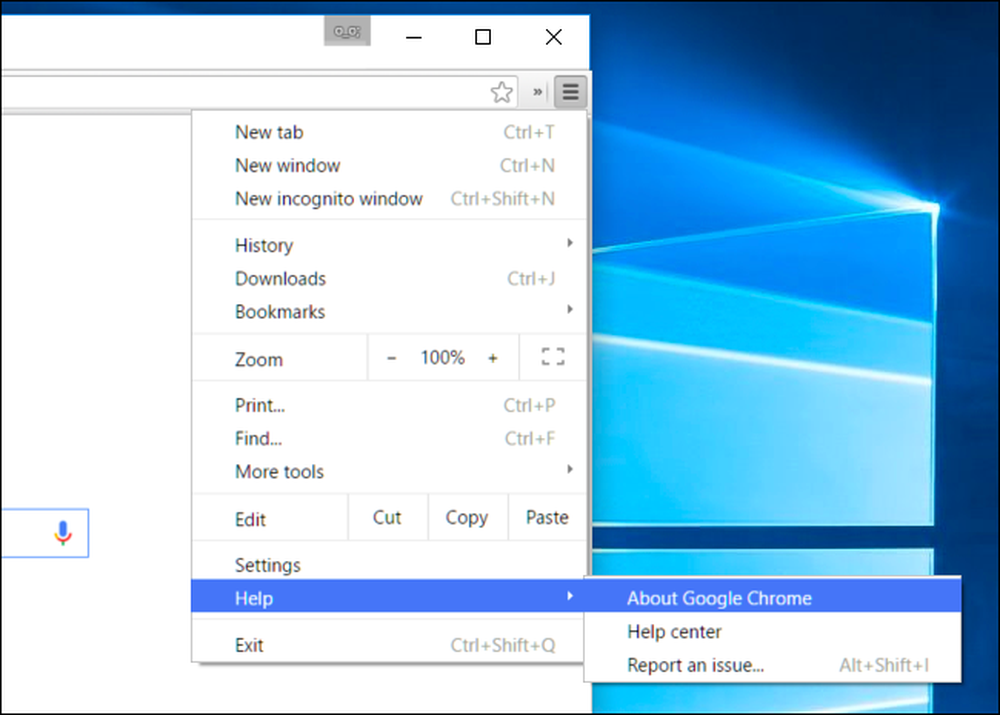
Guarda il numero di versione sulla pagina che appare. Se vedi "(64 bit)" sul lato destro del numero di versione, stai utilizzando una versione a 64 bit di Chrome.
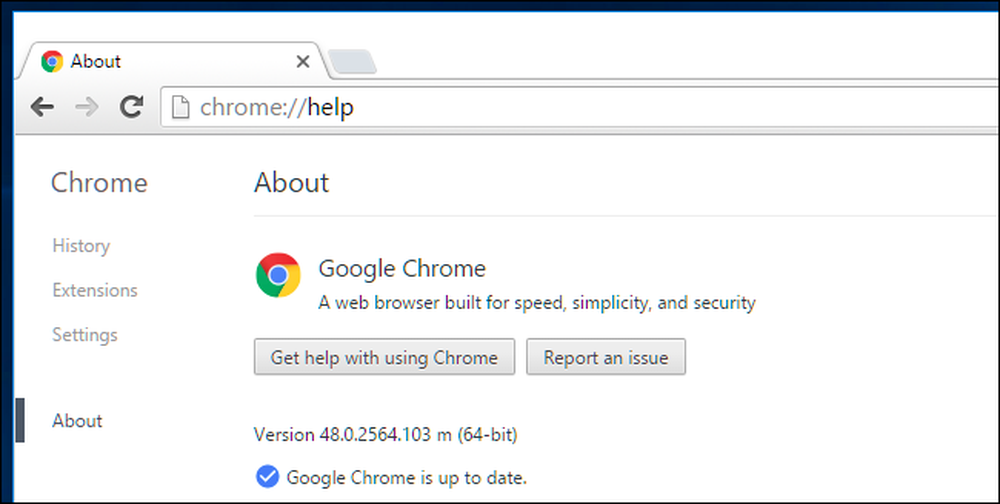
Se non vedi nulla a destra del numero di versione, come nello screenshot qui sotto, stai utilizzando una versione a 32 bit di Chrome.
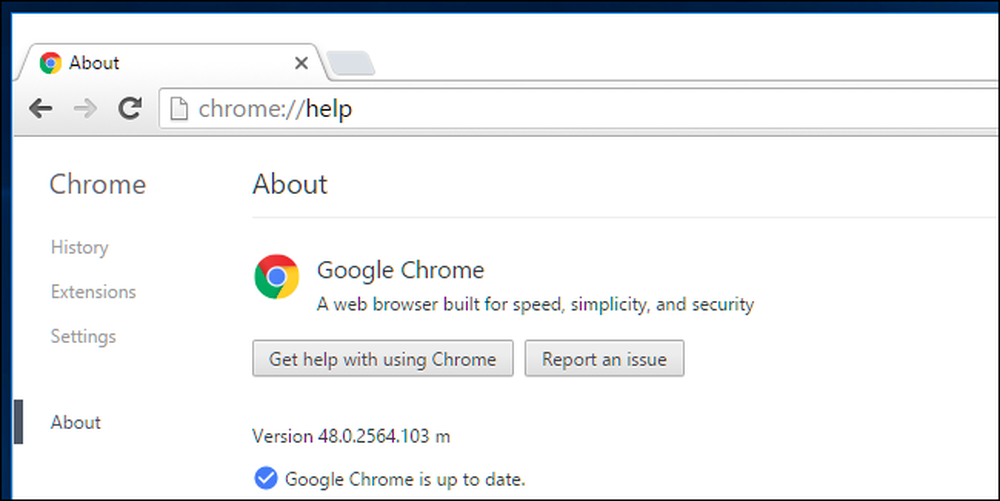
Come passare alla versione a 64 bit
Cambiare è facile. Visita la pagina di download di Chrome per Windows per scaricarlo. Dopo aver fatto clic sul collegamento per il download, assicurati che la pagina contenga "64-bit" in "Scarica Chrome per Windows". Ogni volta che scarichi Chrome in futuro, assicurati che sia 64-bit qui.
Se non dice 64-bit, stai ricevendo la versione a 32 bit. Fai clic sul link "Scarica Chrome per un'altra piattaforma" nella pagina e seleziona la versione a 64 bit di Chrome.
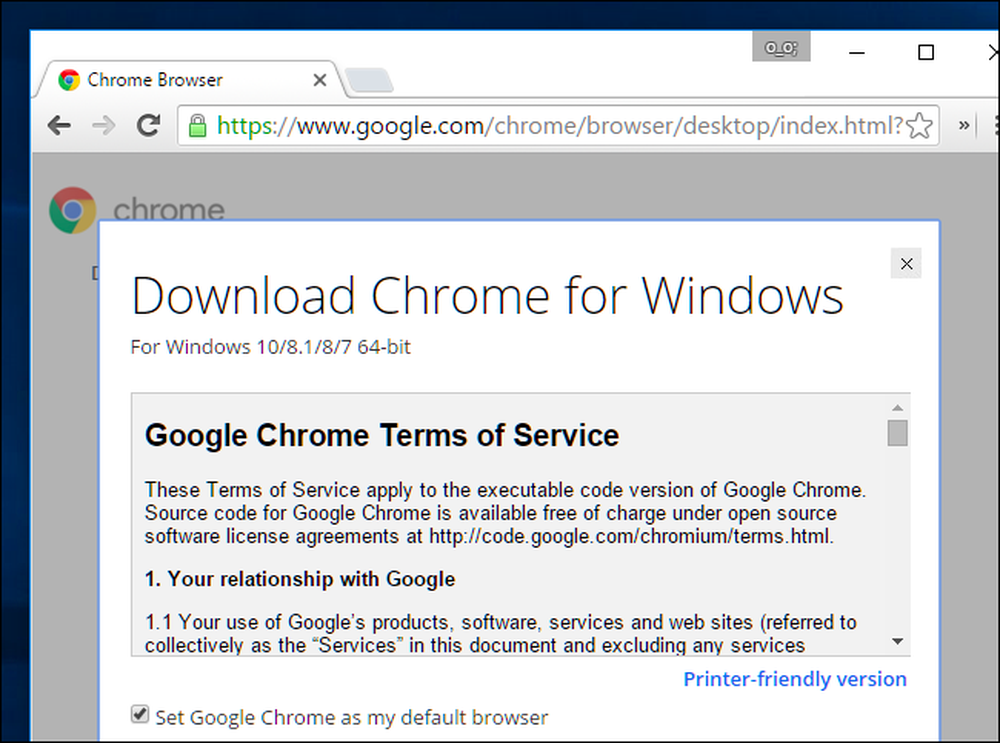
Chiudi la versione corrente di Chrome ed esegui il programma di installazione appena scaricato. Installa automaticamente la versione a 64 bit di Chrome, sostituendo la versione corrente a 32 bit. Tutti i dati, le impostazioni e le estensioni del browser rimarranno intatti, quindi non perderai nulla. Chrome aggiornerà semplicemente i suoi file di programma. Visita di nuovo la pagina "Informazioni su Google Chrome" al termine dell'installazione, e ora dovresti dire che stai utilizzando la versione a 64 bit di Chrome.
Se viene visualizzato un errore durante l'esecuzione di questo programma di installazione, è installata una versione a 32 bit di Windows e non è possibile utilizzare la versione a 64 bit di Chrome. Potresti essere in grado di passare a una versione a 64 bit di Windows, se l'hardware lo supporta.
Che dire di Mac e Linux?
Non stai usando Windows? Non preoccuparti, probabilmente stai utilizzando comunque una versione a 64 bit di Chrome.
Su Mac OS X, Chrome è andato a 64 bit solo con Chrome 39 nel 2014. Finché non utilizzi un vecchio Mac a 32 bit, hai una versione a 64 bit di Chrome installata.
Su Linux, Chrome sta andando a 64 bit solo all'inizio di marzo 2016. Se hai ancora la versione a 32 bit installata, puoi visitare la pagina di download di Google Chrome e installare la versione a 64 bit ora. Se si utilizza una versione a 32 bit della propria distribuzione Linux, è consigliabile eseguire l'aggiornamento a una versione a 64 bit.
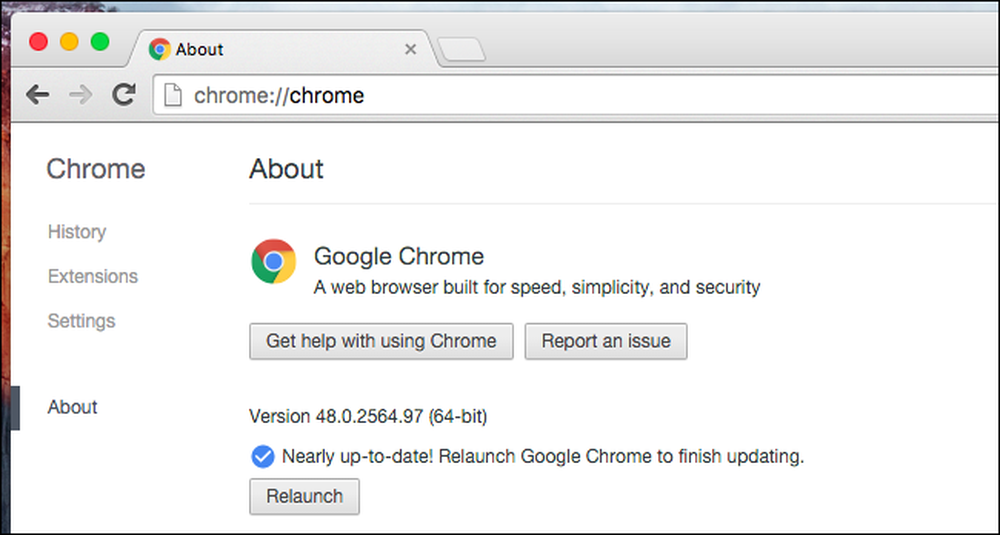
Google probabilmente migrerà gli utenti Windows a 64 bit su Chrome a 64 bit, proprio come hanno fatto sul Mac. Fino ad allora, dovresti assicurarti di utilizzare Chrome a 64 bit sui tuoi PC Windows.